Live deinstallieren (Windows)
- Live Versionen: Alle
- Betriebssystem: Windows
Im Folgenden erfährst du, wie du Live und alle zugehörigen versteckten Dateien sowie die Inhalte der Bibliothek und der Packs deinstallieren kannst.
Hinweis: Achte bitte darauf, keine Samples, Projekte oder andere Inhalte in Lives Installationsordner zu speichern oder zu kopieren, damit diese Dateien nicht verloren gehen, wenn du Live deinstallierst oder (automatisch) aktualisierst.
Schritt 1
Öffne Lives Voreinstellungen und gehe zum Library-Tab.
Notiere dir die Pfade zu den Speicherorten der Packs und der User Library:
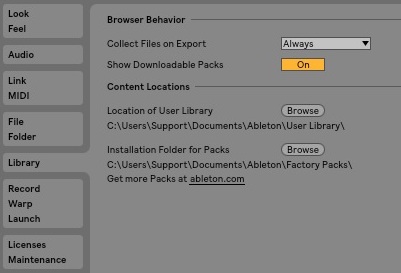
Hinweis: Während die Inhalte der Core Library von Live und die Packs jederzeit heruntergeladen und neu installiert werden können, kann die User Library – die deine eigenen persönlichen Presets und Dateien enthält – nach dem Löschen nicht wiederhergestellt werden, es sei denn, du hast ein Backup davon an einem anderen Ort gesichert. Wenn du Dateien aus der User Library noch verwenden möchtest, lösche sie nicht, ohne vorher ein Backup erstellt zu haben.
Schritt 2
Deinstalliere Live über die Windows-Systemsteuerung. Du findest sie über
Start→ Einstellungen→ Apps→ Apps und Funktionen
Suche nach der entsprechenden Live-Anwendung und klicke auf „Deinstallieren“:
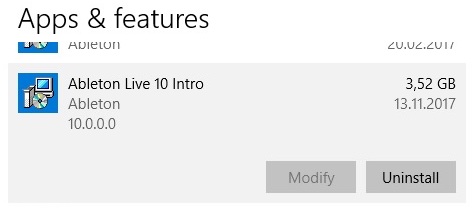
Schritt 3
Suche diese versteckten Ordner und lösche sie vollständig:
\Users\[username]\AppData\Roaming\Ableton\
\Users\[username]\AppData\Local\Ableton\
So findest du versteckte Ordner unter Windows.
Schritt 4
Gehe zu den Speicherorten der Packs und der User Library, die du dir in Schritt 1 notiert hast.
- Wenn du Live neu installieren willst, lasse sie dort, wo sie sind.
- Wenn du Live in Zukunft nicht mehr verwenden möchtest, kannst du sie löschen.